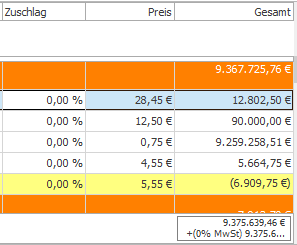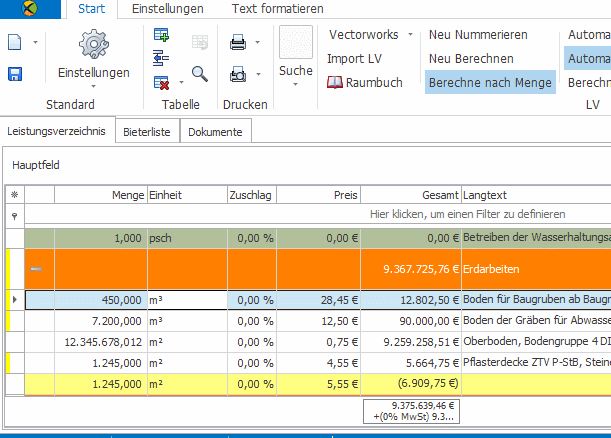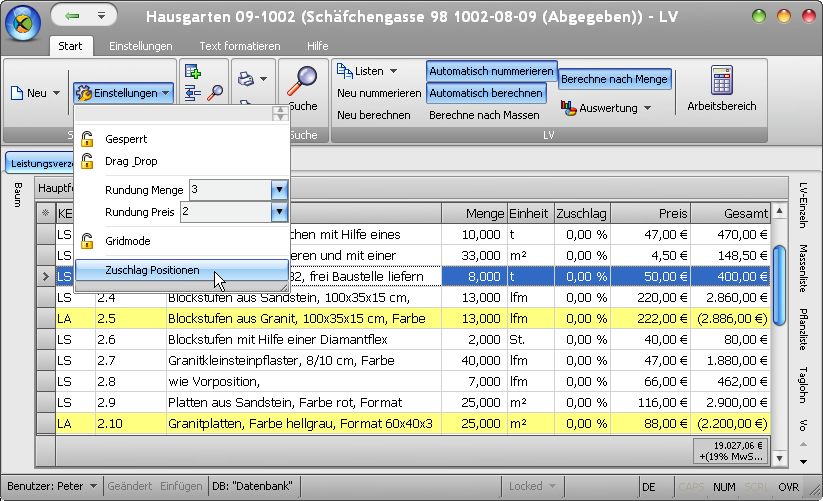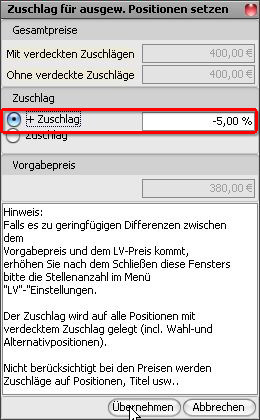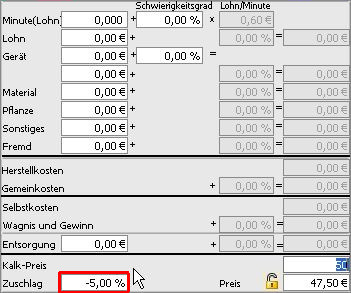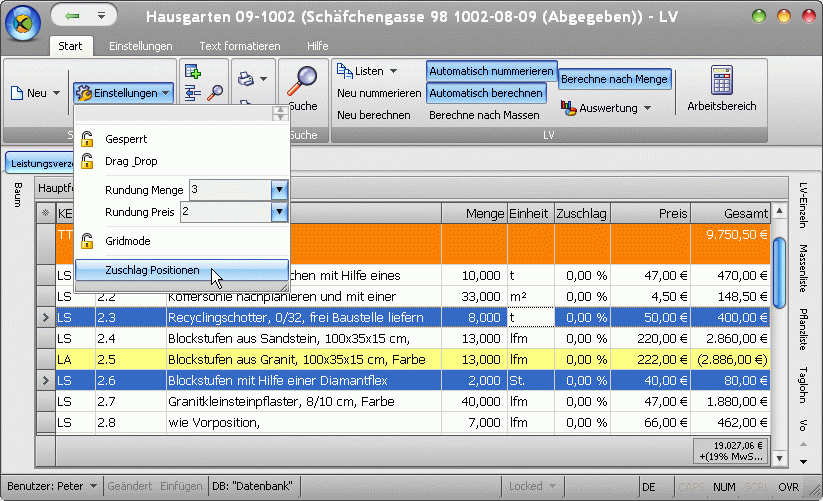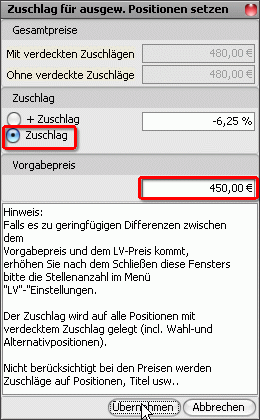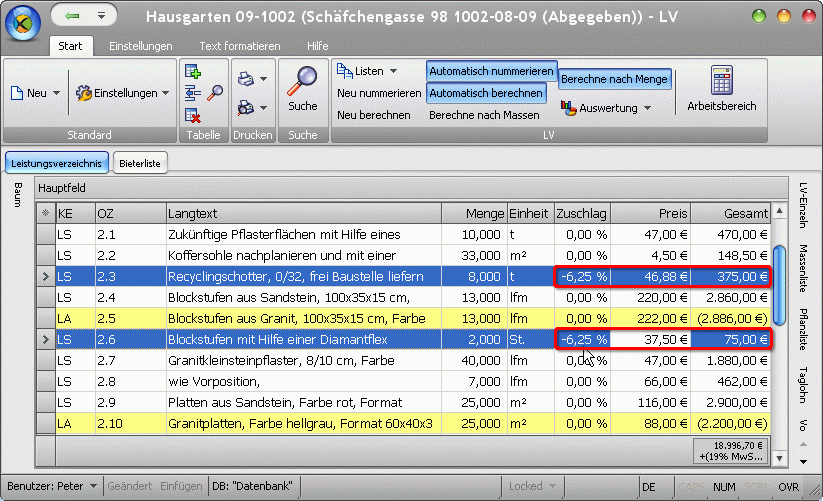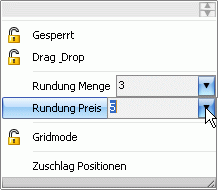|
Neben den über die Z-Positionen verfügbaren Zuschlägen/Abschlägen, die in den Dokumenten ausgewiesen werden und so für den Kunden sichtbar sind, haben Sie in mexXsoft X2 zusätzlich die Möglichkeit, verdeckte (unsichtbare) Zuschläge/Abschläge im LV vorzunehmen.
Hierbei stehen Ihnen zwei Möglichkeiten zur Verfügung:
1. Positionsgenau verdeckte Zuschläge/Abschläge in % im Feld Zuschlag eintragen:
(Positiver Wert = Zuschlag, negativer Wert = Abzug)
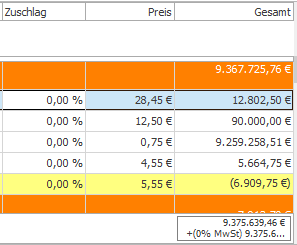
|
2.
|
Zuschläge/Abschläge auf mehrere ausgewählte Positionen durch Angabe des Gesamtpreises
Markieren Sie hierzu die gewünschten LV-Positionen mit der Maus und wählen Sie Einstellungen > Zuschlag Position
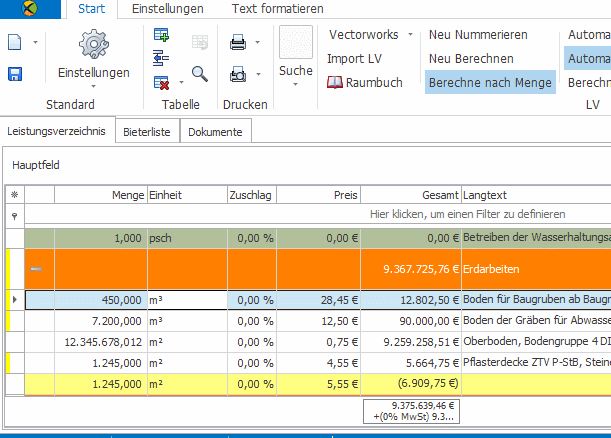
|
|
3.
|
Berechnete Zuschläge/Abschläge auf eine oder mehrere Positionen durch Angabe des Gesamtpreises
|
So weisen Sie einer oder mehreren Positionen einen prozentualen Zuschlag/Abschlag zu
|
3.
|
Klicken Sie in der Auswahl auf Zuschlag Positionen. Es öffnet sich das Zuschlagsfenster:
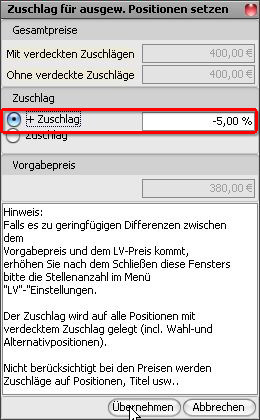
|
|
4.
|
Klicken Sie in der Rubrik Zuschlag aus den Auswahlbutton + Zuschlag und geben Sie den gewünschten Zuschlag/Abschlag in % im Eingabefeld rechts ein. Wichtig: Zuschläge erhalten einen positiven, Abschläge einen negativen Wert. Im Beispiel oben wurde ein Abschlag von 5,00 % eingetragen.
|
|
5.
|
Beenden Sie Ihre Eingabe durch Klick auf Übernehmen.
|
Im LV werden anschliessend die neu berechneten Preise angezeigt:

Über das in der Feldauswahl anwählbare Zusatzfeld Zuschlag behalten Sie stets den Überblick über Ihre verdeckten Zu-, und Abschläge. Alternativ sind diese auch über die schnelle Vorkalkulation einseh- und veränderbar:
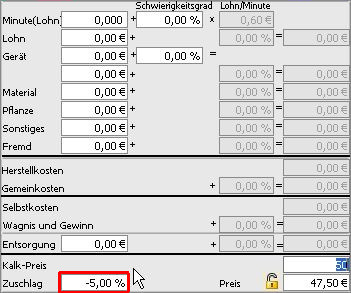
Neben der manuellen %-Eingabe haben Sie jedoch in mexXsoft X2 zusätzlich die Möglichkeit, sich den Zuschlag/Abschlag durch Eingabe des Gesamtpreises automatisch berechnen zu lassen. Dies zeigt das folgende Kapitel.
So weisen Sie einer oder mehreren Positionen einen Gesamtpreis zu (automatische Berechnung der Zuschläge/Abschläge)
|
1.
|
Markieren Sie eine oder mehrere Positionen des LVs mit Hilfe der Maus (in diesem Beispiel: Pos. 2.3 sowie 2.6).
|
|
3.
|
Klicken Sie in der Auswahl auf Zuschlag Positionen. Es öffnet sich das Zuschlagsfenster. Im Feld Gesamtpreise wird die Summe der beiden Positionen (in diesem Beispiel 480,00) angezeigt. Da beide Beträge Mit und Ohne verdeckte Zuschläge gleich sind, wurden diesen Positionen noch keine verdecken Zuschläge/Abschläge zugewiesen.
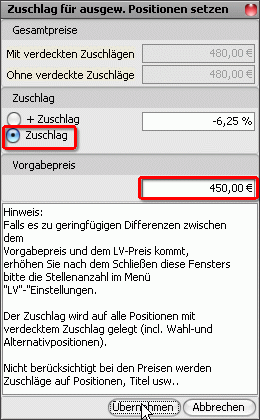
|
|
6.
|
Klicken Sie in der Rubrik Zuschlag aus den Auswahlbutton Zuschlag.
|
|
7.
|
Geben Sie den gewünschten Gesamtpreis für beide Positionen im Feld Vorgabepreis ein. Im Beispiel oben wollen Wir den Gesamtpreis von 480,00 auf 450,00 senken.
|
|
8.
|
Klicken Sie die Tab-Taste. Der Abschlag wird automatisch berechnet und im Zuschlag-Feld angezeigt (in diesem Beispiel -6,25%). Hierbei erfolgte keine Gewichtung: Der Zu- oder Abschlag ist für alle Positionen gleich.
|
|
9.
|
Klicken Sie auf Übernehmen.
|
Anschliessend sind die gewählten Positionen mit den berechneten Zuschlägen versehen und der Gesamtpreis beider Positionen beträgt wie gewünscht 450,00 :
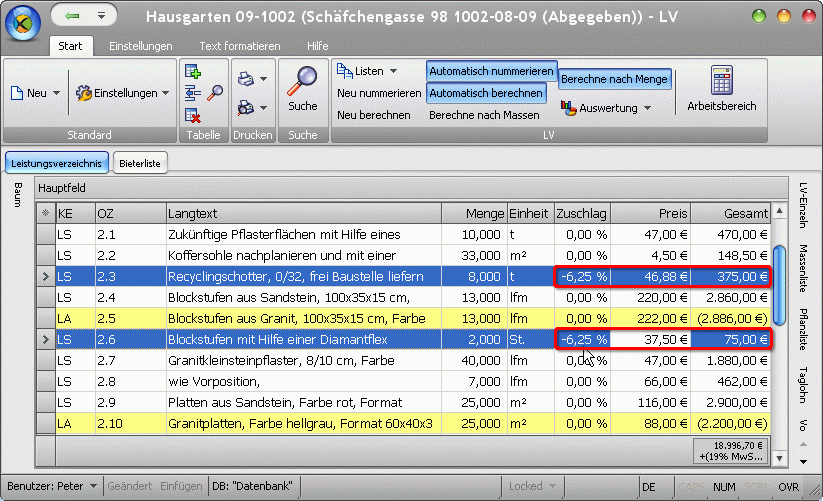
Bitte beachten Sie:
Bedingt durch die eingestellte Rundungsgenauigkeit kann es vorkommen, dass der Gesamtpreis im Cent-Bereich von der Vorgabe abweicht. In diesem Falle sollten Sie die unter Einstellungen die Rundungsstellen der Rubrik Rundung Preis soweit erhöhen, bis das gewünschte Ergebnis erscheint.
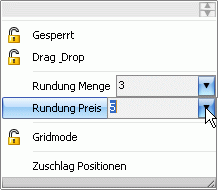
|